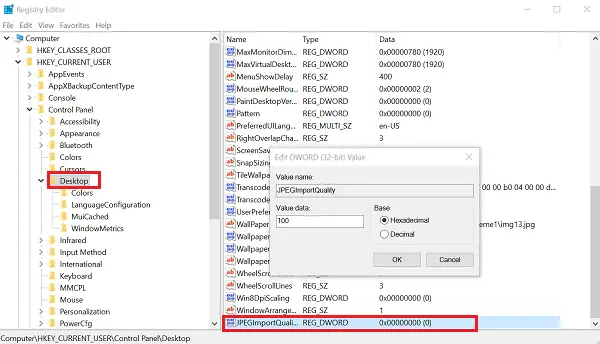Windows 10 komprimiert automatisch Ihre Hintergrundbilder und reduziert sie auf 85 % der ursprünglichen Bildqualität, bevor es als Desktop-Hintergrund festgelegt wird. Dies hilft, wertvollen Speicherplatz zu sparen und verbessert die Leistung bis zu einem gewissen Grad – beeinträchtigt jedoch die Bildqualität. Während der Prozess für PCs mit moderaten Spezifikationen immens nützlich ist, können Sie dies tun, wenn Ihr System über viel RAM verfügt Deaktivieren Sie die Hintergrundkomprimierung unter Windows 11/10. So gehen Sie vor.
Deaktivieren Sie die Hintergrundkomprimierung in Windows 11/10
Windows wendet niemals das Bild in voller Qualität auf den Desktop an. Es reduziert die Qualität, um die Systemleistung zu verbessern. Windows selbst bietet keine Methode zum Deaktivieren der JPG-Hintergrundqualitätsreduzierung in Windows 11/10, aber ein Registrierungsfix kann Ihnen helfen, diese automatische Komprimierungsfunktion zu deaktivieren.
Falls Sie es nicht wissen, speichert der Windows 11/10-Computer das konvertierte Bild als Transkodiertes Hintergrundbild Datei im Verzeichnis C:\Benutzer\%Benutzername%\AppData\Roaming\Microsoft\Windows\Themes\. Wenn Sie die Erweiterung .jpg ändern können, können Sie das als Hintergrundbild verwendete Bild anzeigen.
Wie auch immer, mit diesem Registrierungsfix können Sie die automatische Reduzierung der Qualität von JPEG-Hintergrundbildern Funktion und verbessern Sie die Qualität Ihres Desktop-Hintergrundbilds.
Drücken Sie dazu die Tastenkombination Win + R, um das Dialogfeld „Ausführen“ aufzurufen. Geben Sie regedit ein und drücken Sie die Eingabetaste, um den Registrierungseditor zu öffnen.
Navigieren Sie nun zu folgendem Schlüssel:
HKEY_CURRENT_USER\Control Panel\Desktop
Klicken Sie im rechten Bereich mit der rechten Maustaste, erstellen Sie einen neuen 32-Bit-DWORD-Parameter und benennen Sie ihn JPEGImportQuality.
Der Wert liegt zwischen 60 und 100. Der Standardwert ist 85, was bedeutet, dass die Komprimierung 85 % beträgt. Ein Wert von 100 weist auf eine sehr hochwertige Tapete ohne Komprimierung hin. Stellen Sie den Wert auf ein 100. Klicken Sie auf OK und beenden Sie.
Starte deinen Computer neu.
Legen Sie nun das Bild fest, das Sie als Hintergrundbild behalten möchten. Es wird ohne Komprimierung angezeigt. Es funktioniert nur unter Windows 11/10.